教你避开烦人广告!Chrome“阅读模式”太好用!
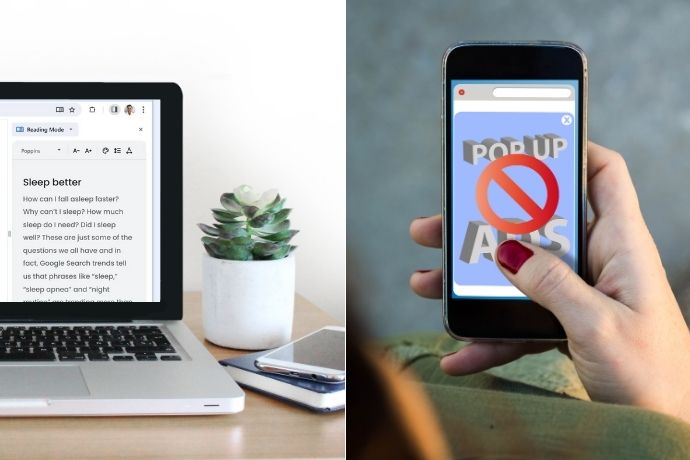
你是否每次上网看文章,都会被杂乱的广告干扰?透过谷歌Chrome侧边栏中的“阅读模式”功能,你可以更专注阅读网络文章的文字,同时还能调整字型、字体大小、字体间距和背景颜色哦!
如何使用电脑版Chrome“阅读模式”?
步骤1:打开Google Chrome,进入想阅读的网络文章
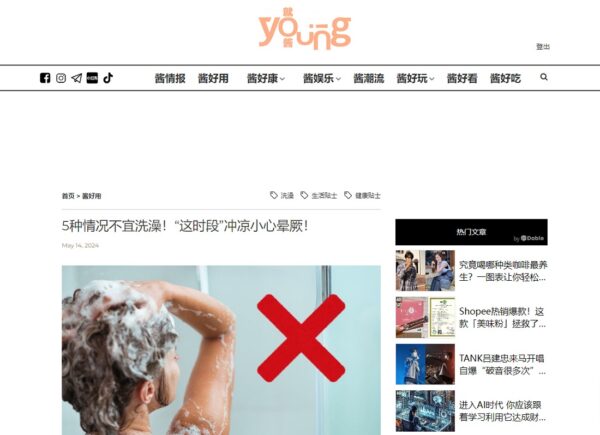
步骤2:点击右上角“…”图标,接着点击“More tool”,再点击“Reading mode”
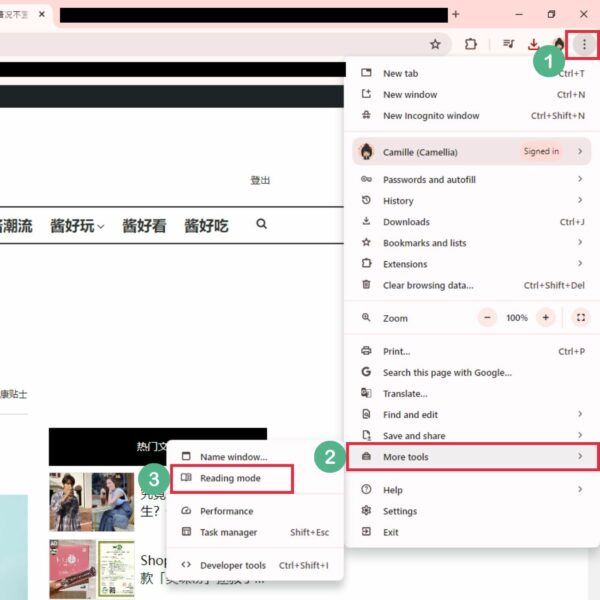
步骤3:“阅读模式”就会在侧边栏中展开啦!

电脑版Chrome“阅读模式”功能介绍
在“阅读模式”下,你可以在工具栏中使用以下功能:

如何使用手机版Chrome“阅读模式”?
步骤1:下载“Reading Mode / 朗读模式”APP

步骤2:打开手机设定,开启“Reading Mode / 阅读模式”捷径

步骤3:打开Google Chrome,进入想阅读的网络文章,点击右下角图标

步骤4:这时候就可以使用“阅读模式”啦!

手机版Chrome“阅读模式”功能介绍
***注意:手机版“阅读模式”目前仅支援英文、法文、意大利文和西班牙文。

关注我们的👉INSTAGRAM和👉小红书,你就不会错过各种吃瓜娱乐消息、打卡景点、生活潮流、好康优惠等。😍
延伸阅读
让我们一起维护言论自由精神,营造理性交流环境;提醒留言不要人身攻击、鼓吹种族与宗教仇恨、诽谤及造谣等。本网站有权删除任何违反此原则的留言。
刘亦菲主演的陆剧《玫瑰的故事》开播后,热度与人气不断攀升,除了剧中她与4位男主角霍建华、林更新、彭冠英和林一的感情线备受关注外,刘亦菲的美貌、造型打扮都成为话题。而近期小红书再次流传了“刘亦菲的5天轻断食菜单”,一周有效减重法,大家不妨看看和收藏。
“神仙姐姐”刘亦菲在《玫瑰的故事》的美貌再次掀起讨论话题,36岁的她饰演22岁的中学生也毫无违和感,自小习舞的她过去休息在家时就会自主训练芭蕾、拉筋等,一直以来也不会因市场审美标准而改变自己的外型,在她身上能看到最天然、舒适的状态。于是,刘亦菲的减肥餐单也引起了关注,据悉,这份减肥餐5天可以瘦5公斤,不过,记得这份减肥食谱要搭配3000ml的水。(小编温馨提醒,采用减肥餐单之前可以先咨询医师或营养师哦!)

5天轻断食菜单
第一天:蛋断日

第一天以鸡蛋为唯一的食物。
早上2个水煮蛋,中午3个炒蛋,晚上3个炒蛋,一整天吃8颗蛋,此外也要记得每天都要喝足体重X4的一日所需水量。(小编温馨提醒:高胆固醇的朋友要开始餐单前,请先咨询医师意见。)

第二天:液断日

第二天以流质液为主食。
整天以美式、牛奶、豆浆、优酪乳等无糖饮品为主,也可以选择喝番茄鸡蛋汤、蔬菜汤、蛋花汤等低卡汤品。

第三天:肉断日

第三天3餐吃肉。
可选择牛肉、鸡肉、鱼虾等优质蛋白质,烹调也以简单少调味的煎、烤或水煮为主,记得要挑选油脂较少的瘦肉。

第四天:果断日

第四天就是水果餐啦!
整天尽量以低热量水果为主,例如苹果、蓝莓、火龙果、草莓、番石榴等,因为不限制水果量,所以要记得避免高糖水果。

第五天:菜断日

来到第五天,就是请断食的最后一天,这天只吃蔬菜吖!
避开玉米、马铃薯、地瓜等澱粉类,以花椰菜、菠菜、黄瓜等为主要选择,也可以吃菇类,可以凉拌、水煮或是清炒,或者选择煮汤食用。

切记,连续5天的轻断食后,复食的选择也非常重要,一定不能大吃大喝,基本上前3天都要以少许食物+大部分流食为主,第4天后再恢复固体食物,记得要保持口味清淡!
刘亦菲放松首选跑步

除了减肥食谱外,刘亦菲也会健身,她说健身不仅是帮助她维持体态,更是锻鍊她自我意志和身心放松的一种途径。她也曾在采访中被问及内耗时会如何排解,她回答自己会选择去跑步、吃东西和睡觉,让自己在生活接受能快也能慢的步调。

照片来源:刘亦菲微博、canva
关注我们的👉INSTAGRAM和👉小红书,你就不会错过各种吃瓜娱乐消息、打卡景点、生活潮流、好康优惠等。😍
靠娱乐吃饭的娱记一枚。
爱电影、追剧集、哈明星、看综艺,喜欢手冲咖啡搭配Lay‘ s薯片,绝对不是怪咖。
虽很爱周杰伦,但也花心宋仲基、杨洋……等一堆欧巴和男神。没错,姐就是这样肤浅,你管我!












